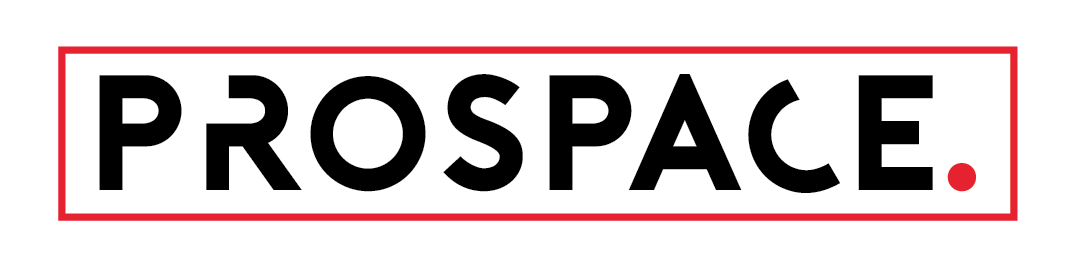เราปฏิเสธไมไ่ด้เลยว่าทุกวันนี้เราจำเป็นต้องมี Gmail ใช้ในชีวิตประจำวัน เพราะต้องมาใช้ในบริการที่จำเป็นมากๆอย่าง youtube ใช้สมัครเพื่อโหลดแอพ playstore หรือใช้ผูกบัญชี Line เพื่อนำมาสำรองข้อมูลไม่ให้หาย ทั้งหมดนี้ทำให้เราหลีกเลี่ยงไม่ได้ที่จะไม่สมัครอีเมลของ google วิธีสมัคร gmail นั้นไม่ยากเลย วันนี้เราจะอธิบายวิธีสมัคร Gmail ให้อ่านเป็นขั้นตอน ทำง่าย ทำได้จริง
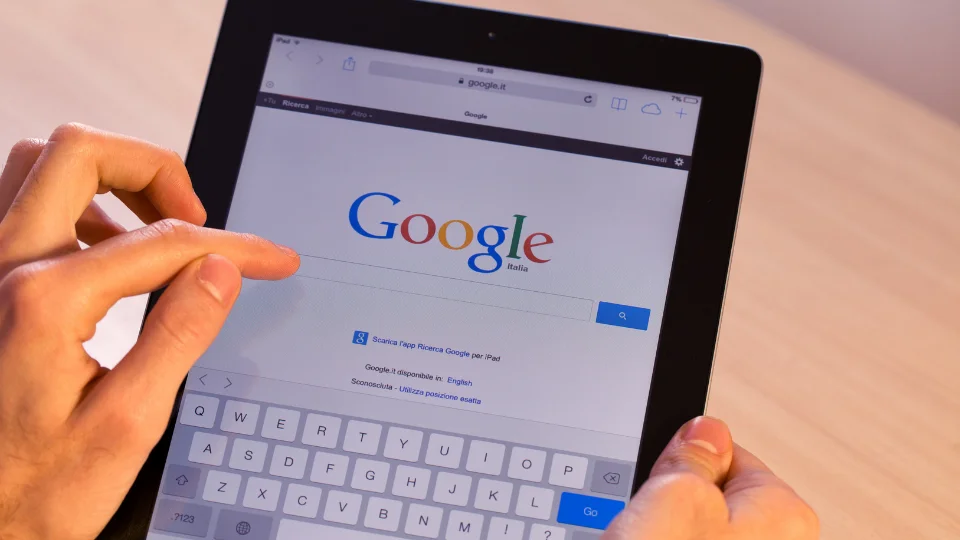
อีเมล Gmail ใช้ทำได้ครอบคลุมจักรวาลของโลกออนไลน์
Gmail เป็นอีเมลฟรีที่พัฒนาขึ้นมาโดย Google ซึ่งเป็นเหมือนของที่ทุกคนต้องมีติดตัวไว้ไม่ว่าจะใช้มือถือ หรือ คอมพิวเตอร์อย่างใดอย่างหนึ่งก็ตาม เนื่องจากในชีวิตประจำวันของเรานั้นจำเป็นจะต้องข้องเกี่ยวกับหนึ่งในหลายร้อยบริการของกูลเกิ้ล ไม่ว่าจะเป็น ยูปทูป (Youtube) ไว้สำหรับดูคลิปวีดีโอออนไลน์ , ยูทูปมิวสิค (Youtube music) ไว้สำหรับฟังเพลงออนไลน์โดยเฉพาะ , โครม (Chrome) โปรแกรมเข้าสู่เว็บไซต์ที่คนใช้เป็นอันดับหนึ่งของโลก
สำหรับผู้ที่ใช้สมาร์ทโฟนแอนดรอย (android) จำเป็นต้องผูกบัญชี gmail ไว้เพื่อเปิดใช้บริการดาวน์โหลดแอพพลิเคชั่นผ่าน เพย์สโตร (Playstore) หรือแม้กระทั่งเก็บข้อมูลไว้บนคลาวก็ต้องใช้บริการของ ไดร์ฟ (Google drive ) อย่างหลีกเลี่ยงไม่ได้ ดังนั้นการมีอีเมลของ google สักอีเมลเป็นเรื่องที่สำคัญอย่างหลีกเลี่ยงไม่ได้ แต่หลายครั้งเองคนที่ไม่ถนัดใช้คอมพิวเตอร์ในชีวิตประจำวัน ก็อาจจะสมัครใช้บริการ gmail ไม่เป็นเลยต้องให้คนอื่นสมัครให้ แต่เมื่อเวลาผ่านไปก็อาจจะจำรหัสผ่านไม่ได้ จำชื่ออีเมลไม่ได้ จึงต้องมีการสมัครใหม่เพื่อใช้บริการอีกครั้ง โดยเราจะพาไปเปิดบัญชีใหม่ด้วยตัวเอง ด้วยวิธีการจับมือทำทีละขั้นตอน
วิธีการสมัคร Gmail ด้วยอุปกรณ์ที่ต้องการ
วิธีสมัคร Gmail ด้วยมือถือทีละขั้นตอน
- ขั้นตอนแรก : เข้าสู่หน้าเว็บไซต์ เข้าได้จากที่นี่ (เว็บไซต์ www.gmail.com)

- ขั้นตอนต่อมาเข้าสู่การ “สร้างบัญชี (create account)” และเลือก “สำหรับการใช้งานส่วนตัวของฉัน (for my personal use)“
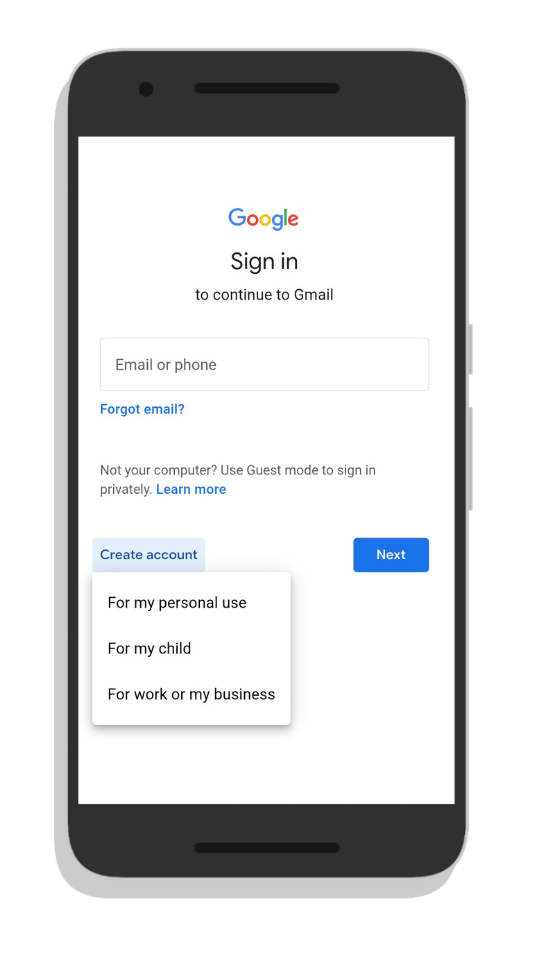
- จากนั้นจะเข้ามาสู่หน้าสร้างบัญชี โดยการกรอกข้อมูลเบื้องต้น
– ชื่อ นามสกุล
(ใช้ได้ทั้งภาษาไทยและภาษาอังกฤษ)
– ชื่อผู้ใช้ คือชื่ออีเมลที่ใช้งาน
ต้องเป็นภาษาอังกฤษ,ตัวเลข,ตัวอักษรพิเศษ ได้มากกว่า 6 ตัวขึ้นไป
– ตั้งรหัสผ่าน และ ยืนยันรหัสผ่าน (พิมพ์รหัสซ้ำอีกรอบ)
โดยการตั้งรหัสผ่านนั้นต้องผสมด้วย ภาษาอังกฤษพิมพ์ใหญ่ , ภาษาอังกฤษพิมพ์เล็ก , ตัวเลข และ ตัวอักษรพิเศษ ในการมาสร้างรหัสผ่าน โดยจำเป็นต้องมีมากกว่า 8 ตัว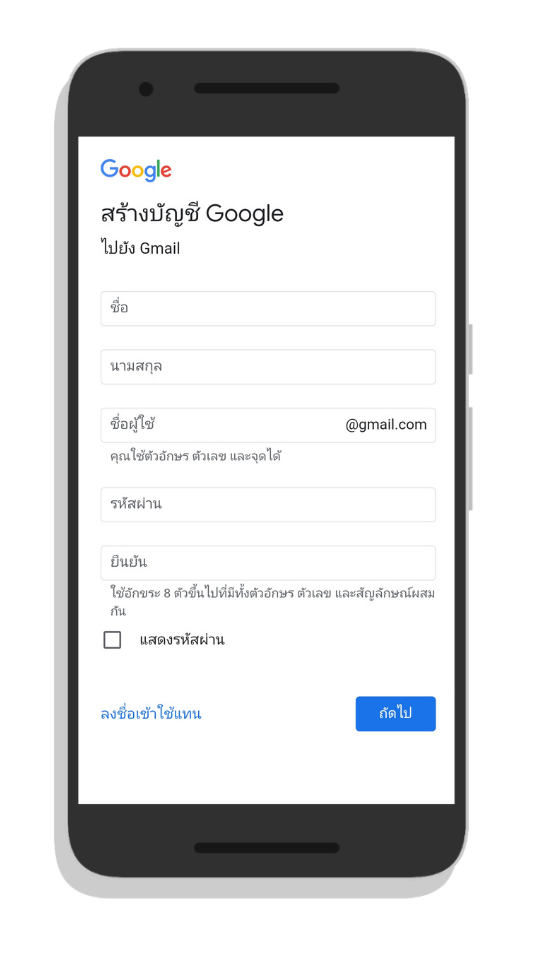
- ปัญหาหลายครั้งคือการตั้งชื่อผู้ใช้แล้วซ้ำกับที่มีอยู่แล้ว จำเป็นต้องเปลี่ยนไปใช้ชื่อใหม่ โดยเทคนิคการตั้งชื่อให้ผ่านที่ใช้จดจำได้ง่ายและเห็นได้แพร่หลายมีดังนี้
-ใช้ชื่อกับนามสกุล
ถ้าชื่อว่า Prospace Professionalit ก็ตั้ง Prospace-professionalit@gmaill.com
-ใช้ชื่อกับปีเกิด
ถ้าชื่อว่า Prospace Professionalit ก็ตั้ง Prospace_2002@gmaill.com
-ใช้ชื่อกับชื่อเล่น
ถ้าชื่อว่า Prospace Professionalit ก็ตั้ง Prospace-micky@gmaill.com
โดยตัวอย่างข้างต้นเป็นเพียงหนึ่งในหลายวิธีคิดชื่ออีเมลซึ่งไม่มีกฏเกณฑ์อะไรสำหรับตั้งชื่อนี้เป็นพิเศษ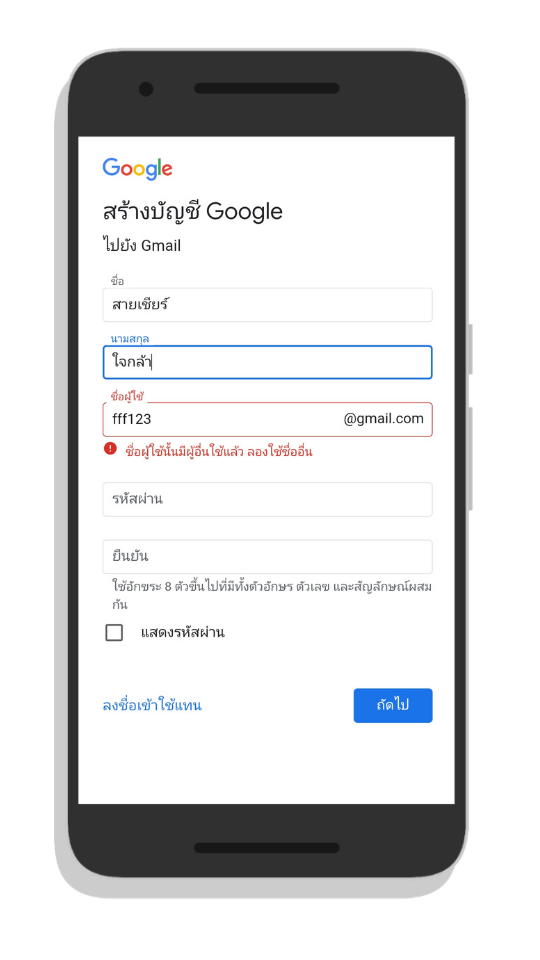
- เมื่อได้ชื่อตามที่ต้องการแล้วขั้นตอนต่อมาเป็นการตั้งรหัสผ่าน โดยต้องกรอก “รหัสผ่าน” และ “ยืนยัน” เป็นรหัสที่เหมือนกัน
– วิธีการตั้งรหัสผ่าน
จำเป็นต้องประกอบด้วยอักษรพิมพ์ใหญ่ , อักษรพิมพ์เล็ก , ตัวเลข , อักษรพิเศษ เช่น AAaa*324 โดยประสมกันในการตั้งรหัสผ่าน
– เทคนิคการตั้งรหัสผ่าน (สำหรับคนคิดไม่ออก)
แน่นอนว่าการเลือกรหัสผ่านไม่ง่ายเลยสำหรับคนที่ไม่ได้ใช้กรอกเข้าระบบบ่อยๆ เราขอแนะนำให้ตั้งรหัสที่เกี่ยวข้องกับตัวเรา เบอร์มือถือ จำนวนรถในบ้าน ชื่อเล่น ชื่อเล่นน้องหมาแมว ฯลฯ ที่สามารถจดจำได้ง่ายนั่นเอง เช่น “Meaw1999Hah@” , “Pro$pace0854497373” เป็นต้น
- เมื่อตั้งรหัสผ่านเสร็จและกด “ถัดไป” จากขั้นตอนที่แล้วก็จะเข้าสู่หน้านี้ ในขั้นตอนนี้จะให้มีการยืนยันหมายเลขโทรศัพท์ ขั้นตอนนี้เป็นการยืนยันตัวตนเท่านั้น ไม่ได้เป็นการผูกเบอร์กับบัญชี gmail เมื่อกรอกเสร็จแล้วจะได้รับ SMS เข้ามือถือ
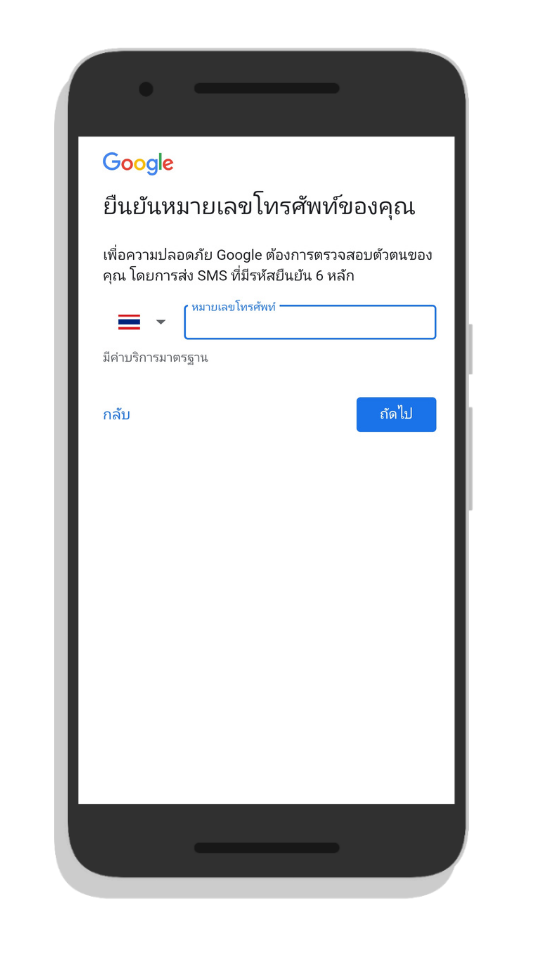
- เมื่อได้ SMS มาแล้วนำมากรอกในหน้ายืนยันตัวตน
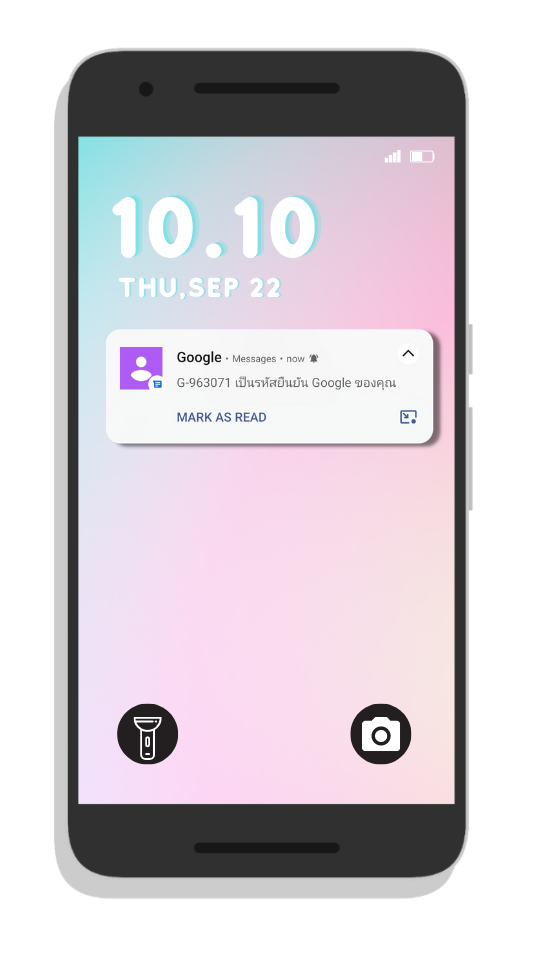
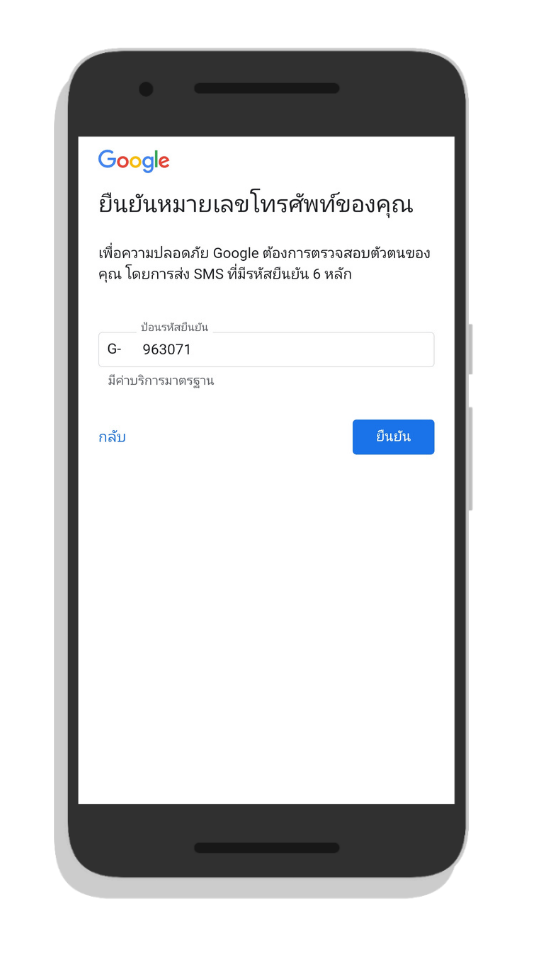
- จากนั้นจะเข้ามาสู่การยอมรับเงื่อนไข “ความเป็นส่วนตัวและข้อกำหนด” ให้เลื่อนลงมาข้างล่างเพื่อยอมรับเงื่อนไข
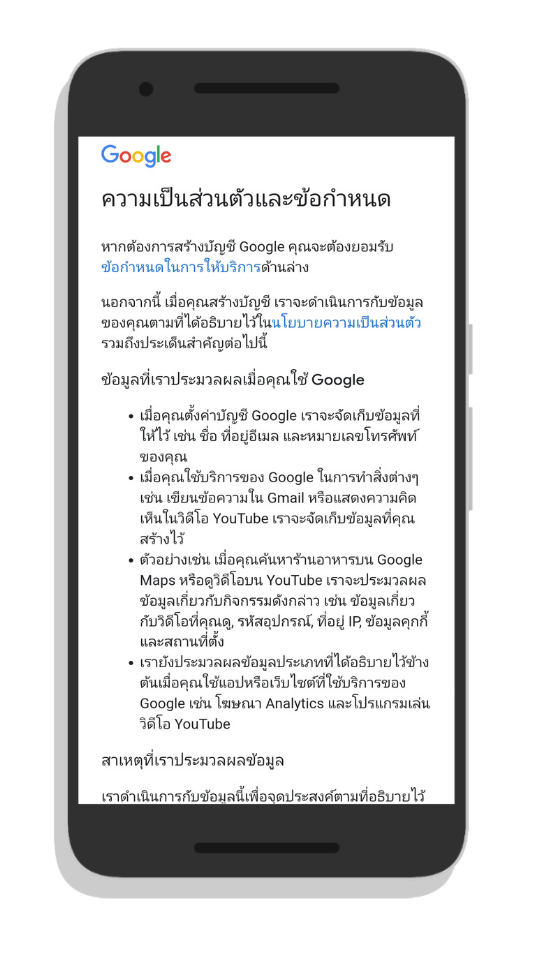
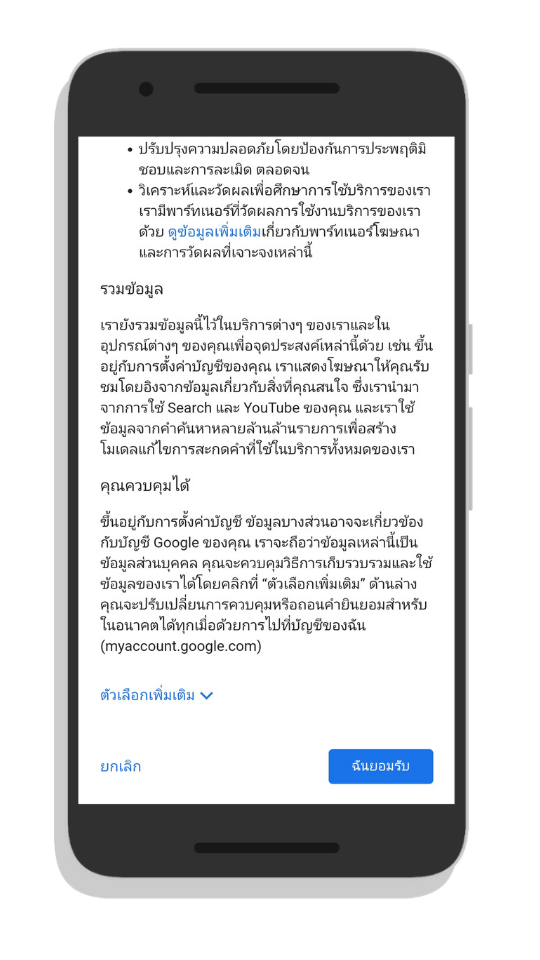
- เมื่อเข้ามาหน้านี้จะมีให้เลือกกรอก “หมายเลขโทรศัพท์” จะกรอกเพื่อให้บัญชีปลอดภัยมากขึ้น หรือ ไว้กรอกภายหลังก็ได้จากนั้นให้ไปเพิ่ม วัน เดือน ปี เกิด และ เพศ และกด “ถัดไป“
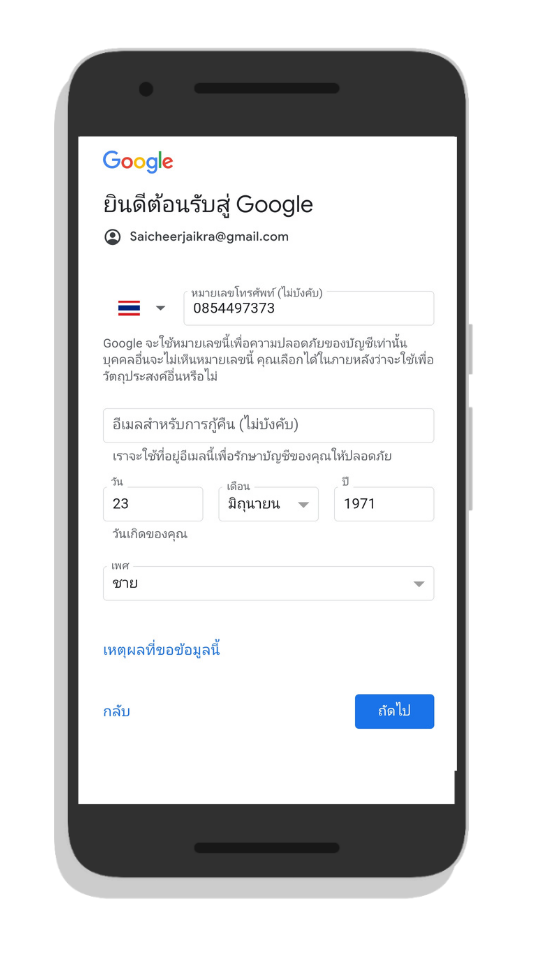
- เมื่อสมัครเสร็จแล้วจะเข้าสู่หน้า Gmail ที่เป็นเมลเปล่าๆเป็นอันเสร็จการสมัครอย่างเป็นทางการโดยอย่าลืมจด อีเมล รหัสผ่าน ไว้ในที่ที่เราสามารถย้อนกลับไปเปิดดูได้จะดีที่สุด
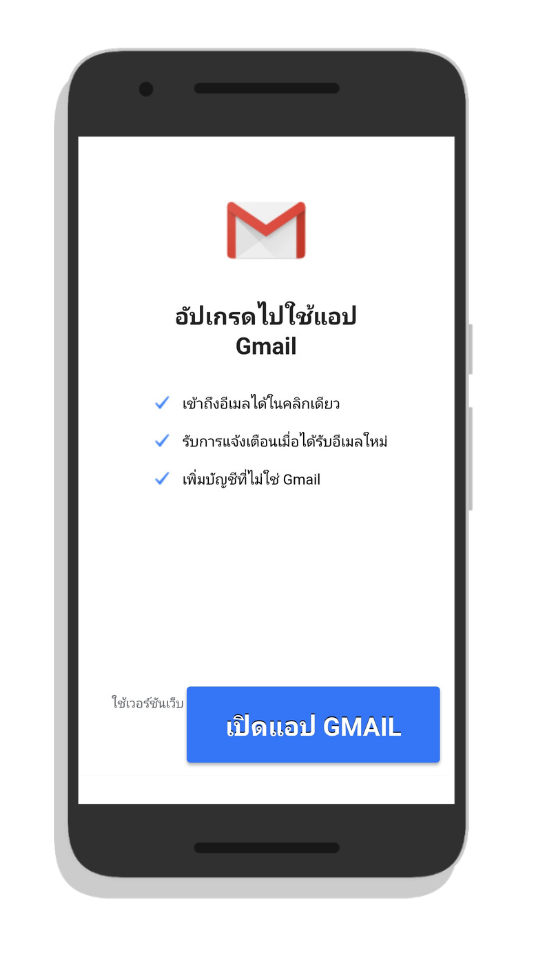
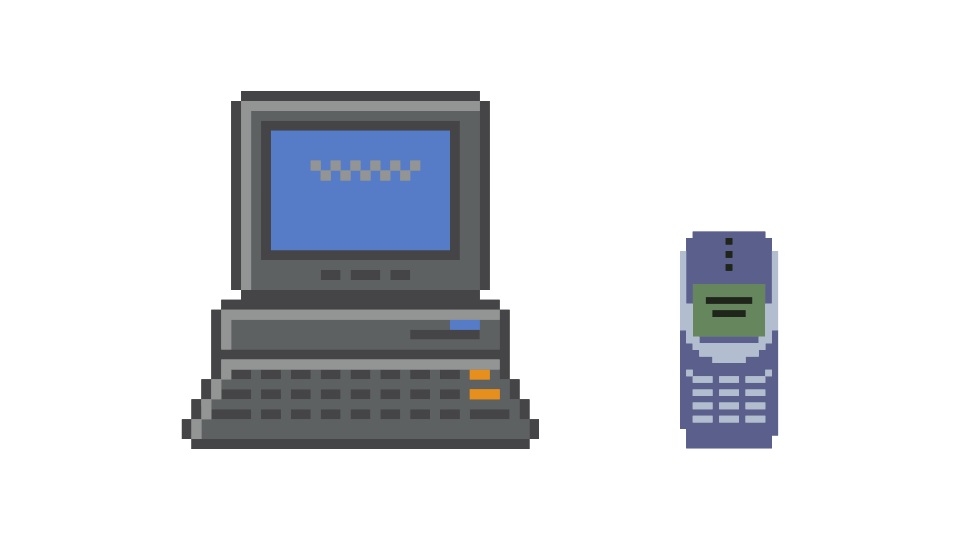
วิธีสมัคร Gmail ด้วยคอมพิวเตอร์ทีละขั้นตอน
- ขั้นตอนแรก : เข้าสู่หน้าเว็บไซต์ เข้าได้จากที่นี่ (เว็บไซต์ www.gmail.com)
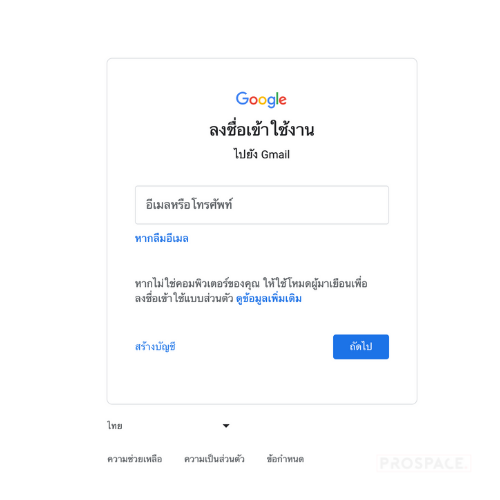
- ขั้นตอนต่อมาเข้าสู่การ “สร้างบัญชี” และเลือก “สำหรับการใช้งานส่วนตัวของฉัน“
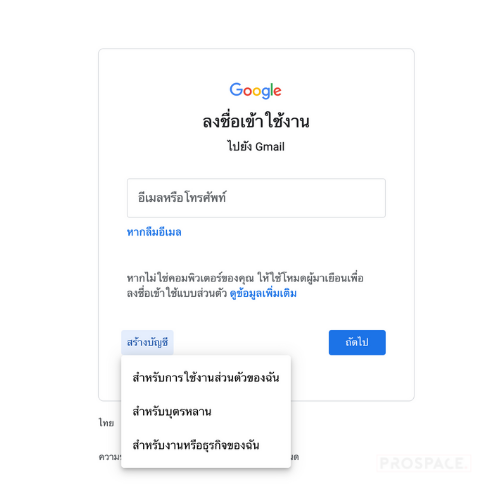
- จากนั้นจะเข้ามาสู่หน้าสร้างบัญชี โดยการกรอกข้อมูลเบื้องต้น
– ชื่อ นามสกุล (ใช้ได้ทั้งภาษาไทยและภาษาอังกฤษ)
– ชื่อผู้ใช้ คือชื่ออีเมลที่ใช้งานต้องเป็นภาษาอังกฤษ,ตัวเลข,ตัวอักษรพิเศษ ได้มากกว่า 6 ตัวขึ้นไป
– ตั้งรหัสผ่าน และ ยืนยันรหัสผ่าน (พิมพ์รหัสซ้ำอีกรอบ) โดยการตั้งรหัสผ่านนั้นต้องผสมด้วย ภาษาอังกฤษพิมพ์ใหญ่ , ภาษาอังกฤษพิมพ์เล็ก , ตัวเลข และ ตัวอักษรพิเศษ ในการมาสร้างรหัสผ่าน โดยจำเป็นต้องมีมากกว่า 8 ตัว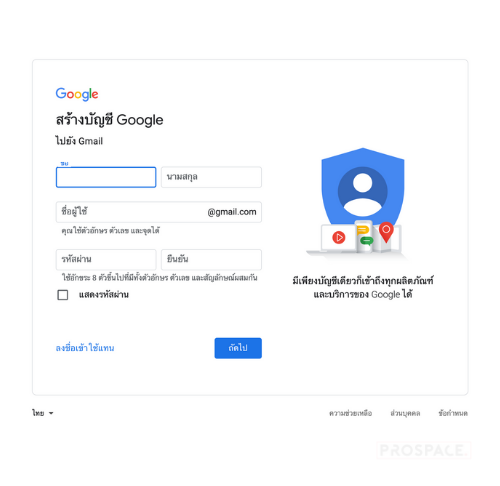
- ปัญหาหลายครั้งคือการตั้งชื่อผู้ใช้แล้วซ้ำกับที่มีอยู่แล้ว จำเป็นต้องเปลี่ยนไปใช้ชื่อใหม่ โดยเทคนิคการตั้งชื่อให้ผ่านที่ใช้จดจำได้ง่ายและเห็นได้แพร่หลายมีดังนี้
-ใช้ชื่อกับนามสกุล
ถ้าชื่อว่า Prospace Professionalit ก็ตั้ง Prospace-professionalit@gmaill.com
-ใช้ชื่อกับปีเกิด
ถ้าชื่อว่า Prospace Professionalit ก็ตั้ง Prospace_2002@gmaill.com
-ใช้ชื่อกับชื่อเล่น
ถ้าชื่อว่า Prospace Professionalit ก็ตั้ง Prospace-micky@gmaill.com
โดยตัวอย่างข้างต้นเป็นเพียงหนึ่งในหลายวิธีคิดชื่ออีเมลซึ่งไม่มีกฏเกณฑ์อะไรสำหรับตั้งชื่อนี้เป็นพิเศษ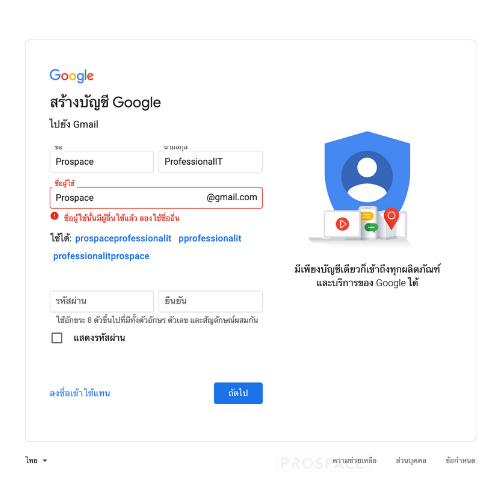
- เมื่อได้ชื่อตามที่ต้องการแล้วขั้นตอนต่อมาเป็นการตั้งรหัสผ่าน โดยต้องกรอก “รหัสผ่าน” และ “ยืนยัน” เป็นรหัสที่เหมือนกัน
– วิธีการตั้งรหัสผ่าน
จำเป็นต้องประกอบด้วยอักษรพิมพ์ใหญ่ , อักษรพิมพ์เล็ก , ตัวเลข , อักษรพิเศษ เช่น AAaa*324 โดยประสมกันในการตั้งรหัสผ่าน
– เทคนิคการตั้งรหัสผ่าน (สำหรับคนคิดไม่ออก)
แน่นอนว่าการเลือกรหัสผ่านไม่ง่ายเลยสำหรับคนที่ไม่ได้ใช้กรอกเข้าระบบบ่อยๆ เราขอแนะนำให้ตั้งรหัสที่เกี่ยวข้องกับตัวเรา เบอร์มือถือ จำนวนรถในบ้าน ชื่อเล่น ชื่อเล่นน้องหมาแมว ฯลฯ ที่สามารถจดจำได้ง่ายนั่นเอง เช่น “Meaw1999Hah@” , “Pro$pace0854497373” เป็นต้น
- เมื่อตั้งรหัสผ่านเสร็จและกด “ถัดไป” จากขั้นตอนที่แล้วก็จะเข้าสู่หน้านี้ ให้เลื่อนลงมาด้านล่างสุด
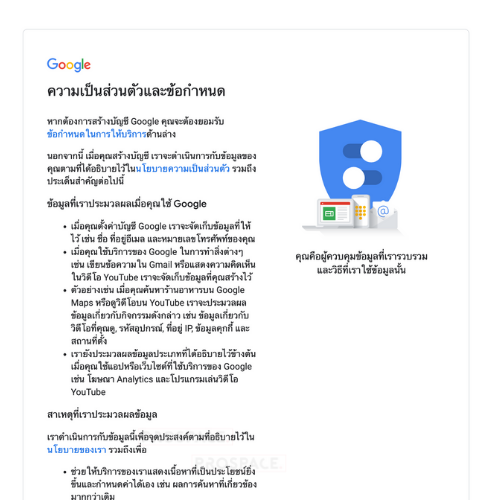
จากนั้นกด “ฉันยอมรับ” เพื่อไปในขั้นตอนถัดไป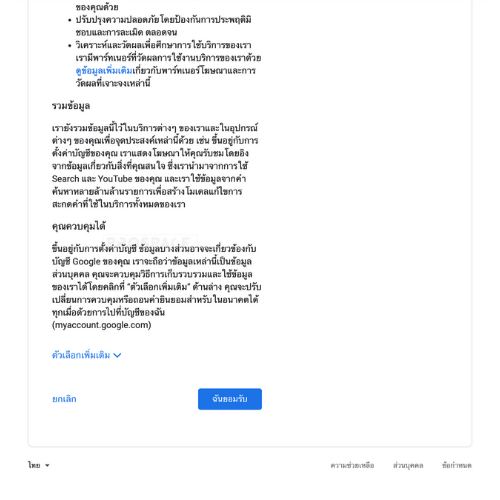
- เมื่อเข้ามาหน้านี้จะมีให้เลือกกรอก “หมายเลขโทรศัพท์” จะกรอกเพื่อให้บัญชีปลอดภัยมากขึ้น หรือ ไว้กรอกภายหลังก็ได้จากนั้นให้ไปเพิ่ม วัน เดือน ปี เกิด และ เพศ และกด “ถัดไป“
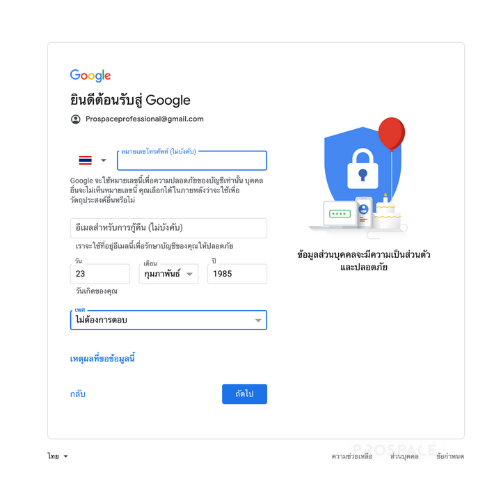
- เมื่อสมัครเสร็จแล้วจะเข้าสู่หน้า Gmail ที่เป็นเมลเปล่าๆเป็นอันเสร็จการสมัครอย่างเป็นทางการโดยอย่าลืมจด อีเมล รหัสผ่าน ไว้ในที่ที่เราสามารถย้อนกลับไปเปิดดูได้จะดีที่สุด
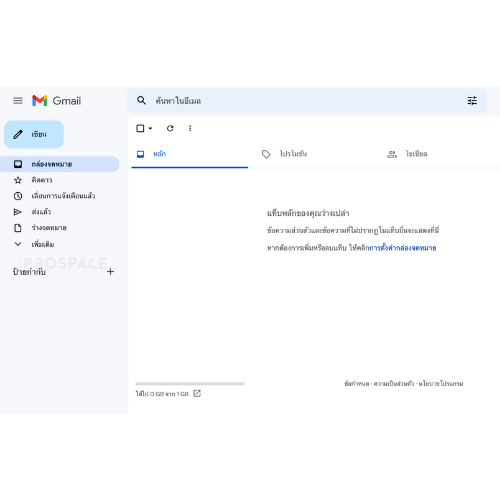

บริการ Firewall as a Service
- การให้คำปรึกษาในการปรับปรุงระบบความปลอดภัยข้อมูล
- แนวทางการจัดการข้อมูลที่มีการเข้าออกจากเครือข่าย
- การจัดการคอขวดของระบบความปลอดภัยให้มีการคัดกรองโดยไม่สะดุดการใช้งาน
- มีผู้เชี่ยวชาญคอยจัดการดูแลซอฟแวร์และจัดการ License โดยรวมอยู่ในบริการแล้ว
ปรึกษาการทำระบบไอที
กรอกแบบฟอร์มให้เราติดต่อกลับ